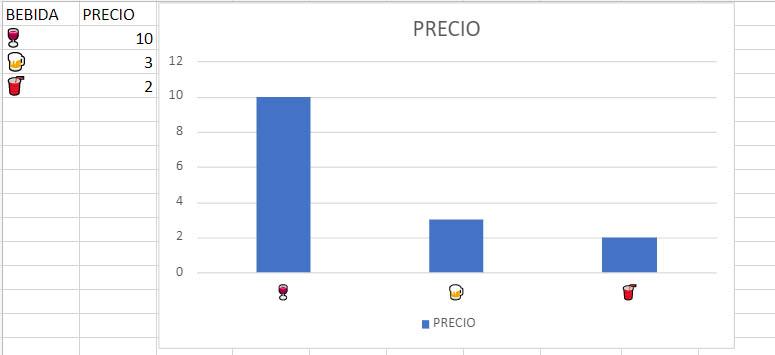Excel ist eine unverzichtbare Software, ohne die viele Dinge bereits schwer vorstellbar sind. Es ist nicht nur nützlich, um Rechnungen zu erstellen oder irgendwelche Diagramme zu erstellen, Excel kann auch verwendet werden, um unsere Konten zu führen oder wenn wir beispielsweise unseren Energieverbrauch im Auge behalten möchten. Per Definition ist dieses Programm darauf ausgelegt, fast alle Zahlen zu verwenden, aber wenn wir unseren Spreadsheets ein wenig „Freude“ bereiten wollen, wir haben die Möglichkeit, Emojis aller Art zu verwenden . Wir sagen Ihnen, wie es geht.
Es mag seltsam klingen, aber die Wahrheit ist, dass Emojis in Excel viele Verwendungen haben, wir können sie sogar in Formeln verwenden. Um sie in eine Tabelle einzufügen Wir werden verschiedene Möglichkeiten haben , aber alle sind recht einfach durchzuführen. Wir müssen bedenken, dass, wenn wir möchten, dass die Emojis in Farbe erscheinen, es am besten ist, zur Online-Version von Excel zu gehen. Als nächstes überlassen wir sie alle Ihnen.

Mit einer Tastenkombination
Der erste Weg, diese Emojis in Excel einzufügen, ist der einfachste und schnellste. Dazu müssen wir nur auf die Zelle drücken, in die das Emoji eingefügt werden soll, und eingeben die Tastenkombination Windows +. damit die Emoji-Tastatur auf dem Bildschirm erscheint.
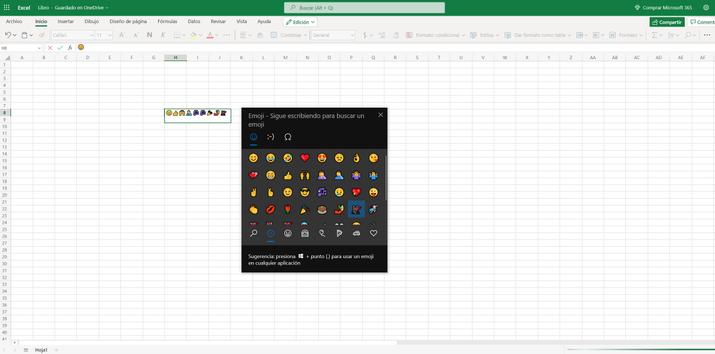
Auf diese Weise erscheinen die Windows-Emojis schnell auf dem Bildschirm und wir können um sie unbegrenzt in Zellen einzufügen , wie es uns gefällt. Das Gute an dieser Verknüpfung ist, dass sie Ihnen auch dabei hilft, Emojis in anderen zu verwenden Microsoft Office-Programme.
Verwenden Sie die virtuelle Tastatur
Die virtuelle Tastatur ist eine weitere Möglichkeit, Emojis schnell in unser Excel einzugeben. Es stimmt, dass es auf diese Weise etwas mühsamer ist, als wenn wir uns direkt für die Tastenkombination entschieden hätten, aber es ist immer noch eine Überlegung wert.
Als erstes müssen wir die virtuelle Tastatur auf dem Bildschirm erscheinen lassen. Dazu müssen wir mit der rechten Maustaste auf die untere Leiste des Bildschirms klicken und auf die angezeigte Option klicken Zeigen Sie die Schaltfläche der Touch-Tastatur an im Dropdown-Menü. Dadurch wird direkt neben der Uhr ein Tastatursymbol angezeigt, und damit fügen wir die Emojis ein.
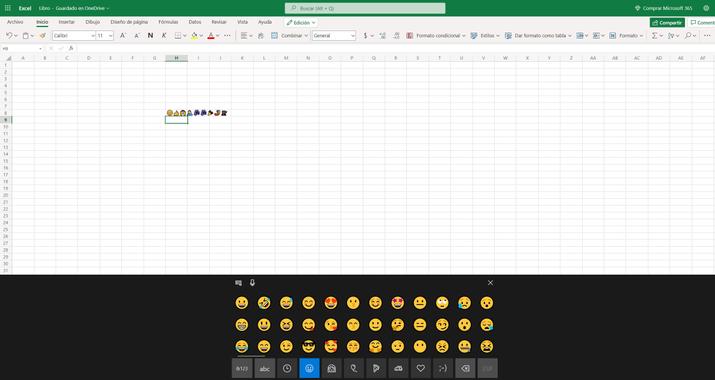
Wie zuvor müssen wir Excel geöffnet und ein Kästchen ausgewählt haben. Sobald dies erledigt ist, müssen wir nur noch die Tastaturtaste drücken, die wir gerade zuvor gesagt haben, und wenn die Bildschirmtastatur angezeigt wird, müssen wir nur noch weiter drücken das Emoji-Symbol damit alle verfügbaren Optionen angezeigt werden.
Fügen Sie es durch ein Netz ein
Wenn Sie keine dieser vorherigen Optionen verwenden möchten, haben Sie immer die Möglichkeit, eine der Webseiten zu verwenden, die sich im Internet befinden, um Emojis verwenden zu können. Diese Websites sind sehr einfach , die meisten haben nur eine Suchmaschine, um das gewünschte Wort einzugeben, und alle passenden Emojis werden in wenigen Sekunden angezeigt.
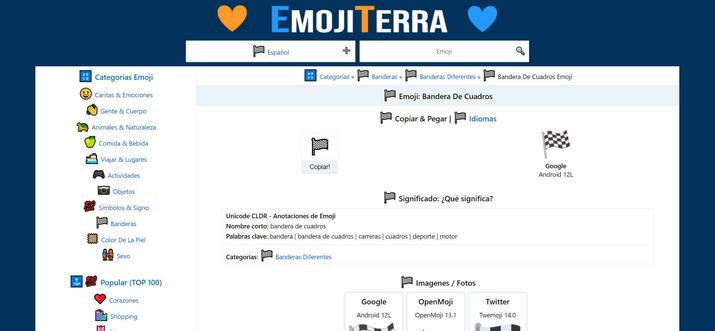
Seiten wie EmojiTerra or Emojipedia funktionieren super dafür. Alles, was wir tun müssen, ist nach einem Emoji zu suchen, Klicken Sie auf die Stelle, an der wir kopieren sollen und gehen Sie dann zu dem Teil von Excel, an dem wir es einfügen möchten, damit es eingefügt bleibt.
Verwendungen, die wir Emojis geben können
Es ist offensichtlich, dass Emojis in der Lage sind, unseren Spreadsheets Farbe und Abwechslung zu verleihen. Die häufigste Verwendung, die wir ihnen geben werden, besteht darin, sie in jede Zelle einzufügen, die Ihnen in den Sinn kommt. aber wir können sie auch an mehreren anderen Stellen verwenden das ist Ihnen vielleicht gar nicht in den Sinn gekommen.
- im Seitennamen
Wenn Sie beispielsweise eine Seite für Ihre Ausgaben beim Einkaufen und eine andere für die Stromkosten zu Hause haben, können Sie jede Seite mit einem Emoji personalisieren. In diesen beiden Fällen können Sie beispielsweise ein Gebäude und eine Glühbirne bzw. einen Blitz verwenden.
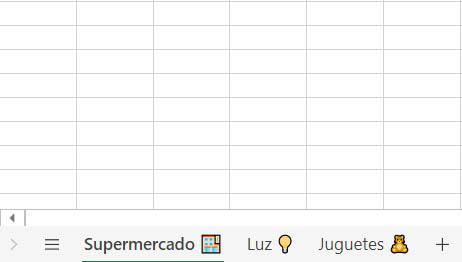
- in Formeln
Eine der besten Eigenschaften von Excel sind seine mathematischen Formeln, und natürlich wollten die Emojis nicht darauf verzichten. Auch diese lassen sich damit problemlos verwenden, zB =IF(B4>5;“?“;“??“), wobei die Fragezeichen durch das gewünschte Emoji ersetzt werden.
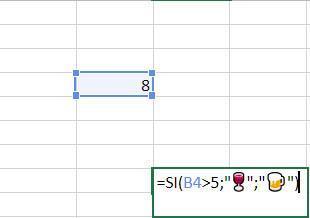
- in Diagrammen
Indem wir Emojis in Zellen verwenden können, als wären es numerische Werte, können wir sie auch problemlos in Diagrammen aller Art verwenden. Das macht sehr viel Spaß und ist auch attraktiv, um die Grafiken wem auch immer zeigen zu können.